公司动态 photoshop教程:简单三步打造白云字体
photoshop教程:简单三步打造白云字体
 photoshop教程:简单三步打造白云字体
photoshop教程:简单三步打造白云字体
在这次本篇教程中,燕清创意将向你展示在Photoshop中如何使用简单三步打造趣味云朵字体效果。本教程主要使用自定义画笔和画笔预设来实现白云效果。不用担心,这是篇入门级教程,能够让你更好的学会利用画笔工具。打开phoposhop尝试下吧!
注:本教程是使用Photoshop CS6版本完成的,因此界面较之前的版本会有些小小的不同,部分画笔工具也是该版本独有的。当然pS cs5也相似的过程,都可以试试哦。
首先来看一下最终效果(点击放大):

摩拳擦掌,让我们开始吧!想要顺利完成该教程,你需要准备一些素材素材,云朵笔刷/烟雾笔刷和热气球素材可以在网上素材库根据个人喜好选择下载!我们的选图只为您做参考!
第一步:
新建一个1400*700像素的背景层,使用渐变工具在该背景层上拉一个从上至下的浅蓝色渐变:
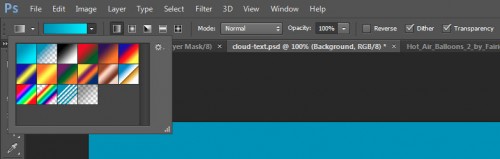
渐变层的颜色需求分别是(#0895bc和#0aebff),如下图所示:
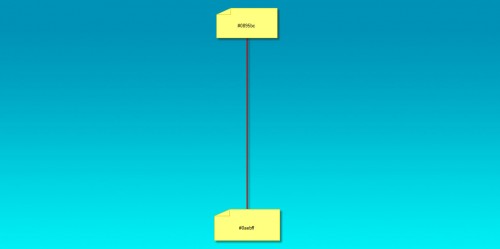
新建一个图层,用以上提供的白云笔刷在该图层上天马行空一下,涂抹出天空效果,将它作为我们的背景:

第二步:
在画布上输入喜欢的文字吧,这里小编使用的是Photoshop自带的字体(Lucida Handwriting):
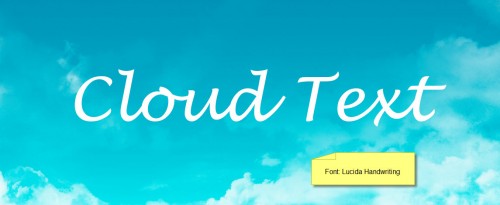
载入烟雾笔刷,并选择如下一组:

按“F5”打开画笔选项,使用如下设置:形状动态:
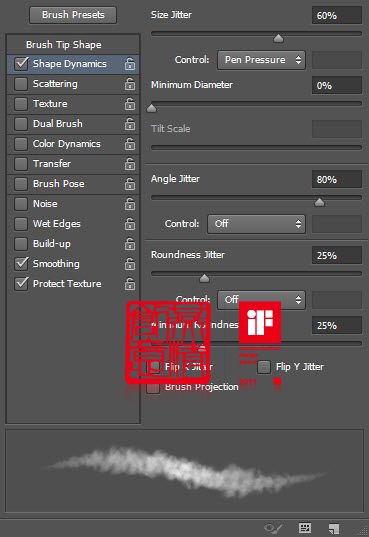
一定要勾选“平滑”和“保护纹理”哦,才能确保文字的质感。使用该笔刷在字体边缘涂抹(如下图所示),适时调整笔刷大小(使用“[”和”]“放大和缩小):

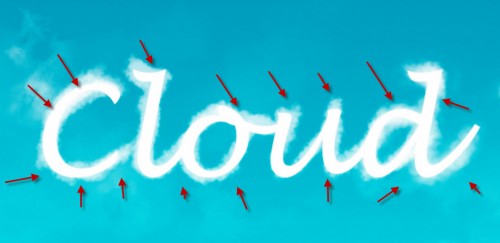
隐藏原始文字图层,怎么样?白云文字是不是有点显现出来了呢?
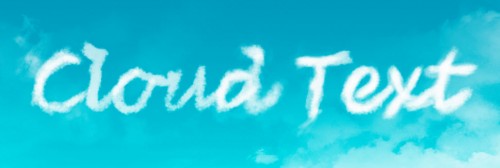
为该涂抹后的文字图层添加图层样式——斜面与浮雕,如下图所示:
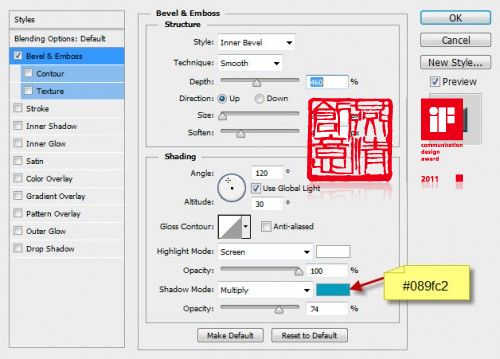
很好!目前为止我们的文字效果是这样的:

别着急,还差一步就完成啦!
第三步:
这最后一步我们需要对文字效果做一些润饰。合并图层并添加滤镜——锐化——USM锐化,设置如下:
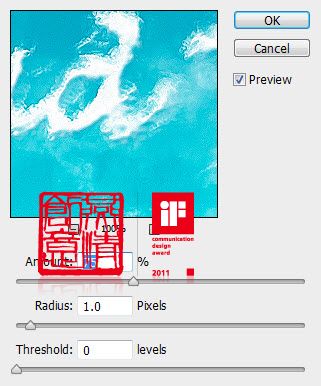
我们也可以在文字下方添加一些云朵,让文字有一种漂浮在云朵上的感觉:

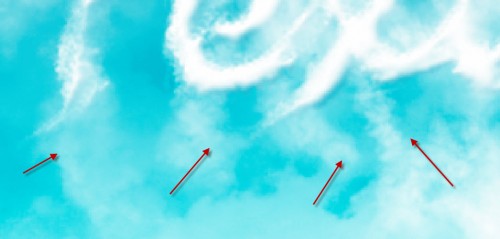
载入热气球素材,在图像中添加一些热气球:

最后,使用第二步中的笔刷在文字四周再添加一些白云使其更有质感:

最终效果:

好了,我们的白云文字特效完成了!是不是很简单呢?本教程至此也告一段落了,希望你能从中受益,熟练掌握画笔工具的基本技巧。
上一篇:phtoshop创意合成教程:灯泡中吐泡泡的金鱼
下一篇:浅谈海报设计技巧和方法
注:本教程是使用Photoshop CS6版本完成的,因此界面较之前的版本会有些小小的不同,部分画笔工具也是该版本独有的。当然pS cs5也相似的过程,都可以试试哦。
首先来看一下最终效果(点击放大):

摩拳擦掌,让我们开始吧!想要顺利完成该教程,你需要准备一些素材素材,云朵笔刷/烟雾笔刷和热气球素材可以在网上素材库根据个人喜好选择下载!我们的选图只为您做参考!
第一步:
新建一个1400*700像素的背景层,使用渐变工具在该背景层上拉一个从上至下的浅蓝色渐变:
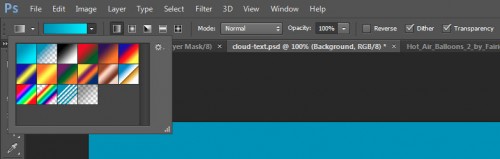
渐变层的颜色需求分别是(#0895bc和#0aebff),如下图所示:
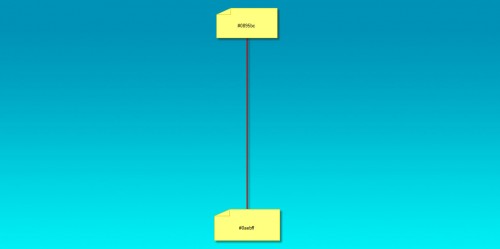
新建一个图层,用以上提供的白云笔刷在该图层上天马行空一下,涂抹出天空效果,将它作为我们的背景:

第二步:
在画布上输入喜欢的文字吧,这里小编使用的是Photoshop自带的字体(Lucida Handwriting):
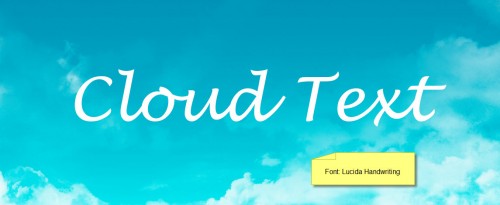
载入烟雾笔刷,并选择如下一组:

按“F5”打开画笔选项,使用如下设置:形状动态:
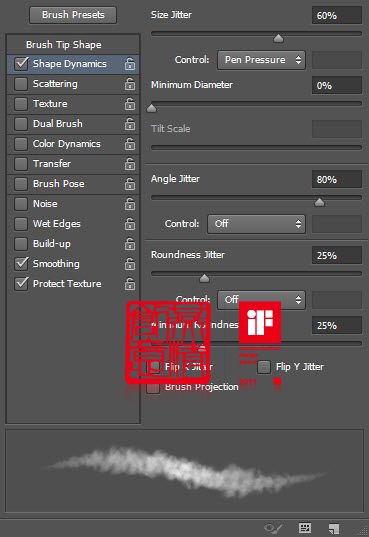
一定要勾选“平滑”和“保护纹理”哦,才能确保文字的质感。使用该笔刷在字体边缘涂抹(如下图所示),适时调整笔刷大小(使用“[”和”]“放大和缩小):

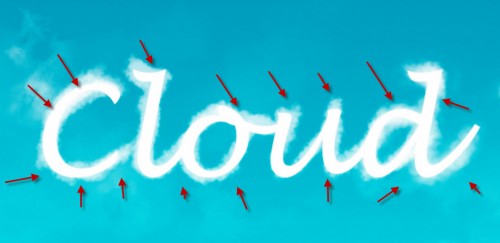
隐藏原始文字图层,怎么样?白云文字是不是有点显现出来了呢?
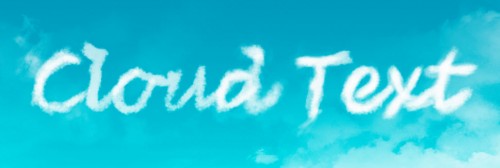
为该涂抹后的文字图层添加图层样式——斜面与浮雕,如下图所示:
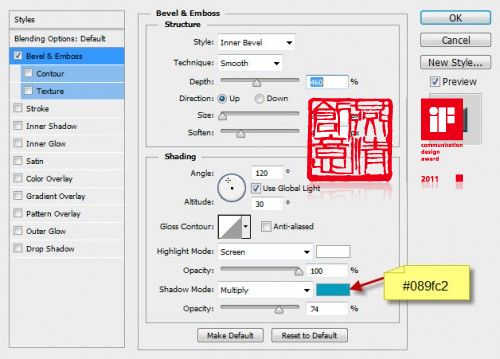
很好!目前为止我们的文字效果是这样的:

别着急,还差一步就完成啦!
第三步:
这最后一步我们需要对文字效果做一些润饰。合并图层并添加滤镜——锐化——USM锐化,设置如下:
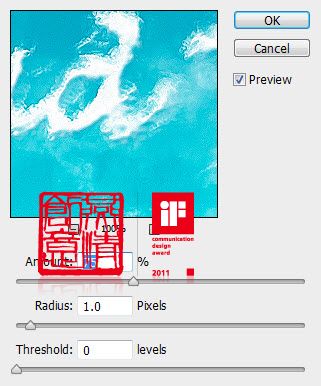
我们也可以在文字下方添加一些云朵,让文字有一种漂浮在云朵上的感觉:

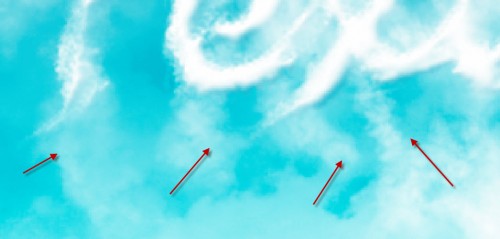
载入热气球素材,在图像中添加一些热气球:

最后,使用第二步中的笔刷在文字四周再添加一些白云使其更有质感:

最终效果:

好了,我们的白云文字特效完成了!是不是很简单呢?本教程至此也告一段落了,希望你能从中受益,熟练掌握画笔工具的基本技巧。